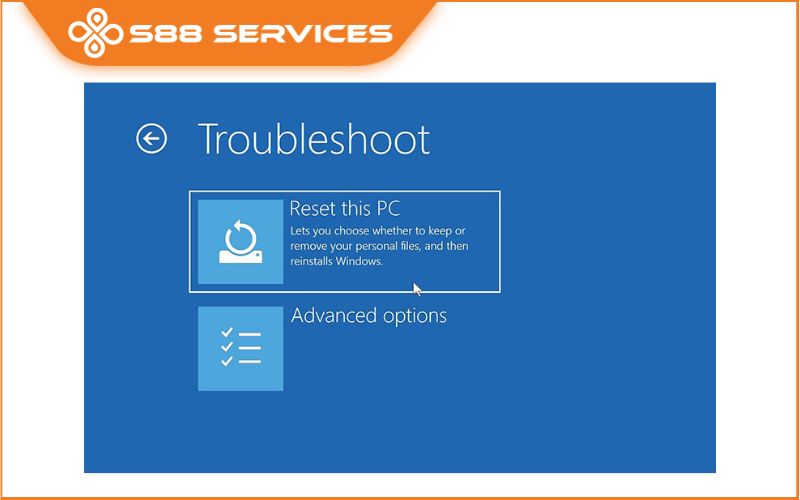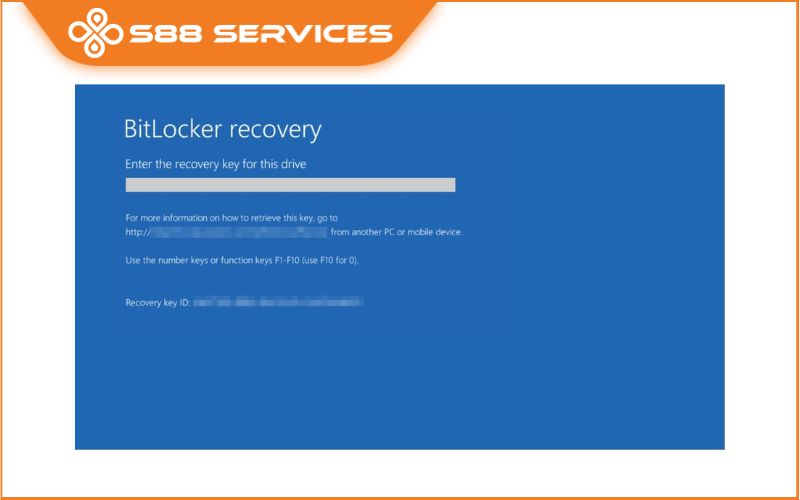Sau khi sử dụng một thời gian dài thì hệ điều hành laptop của bạn sẽ tích tụ các ứng dụng rác làm cho máy tính hoạt động chậm đi khá nhiều. Việc khôi phục cài đặt gốc laptop theo thời gian từ nửa năm - 1 năm sẽ giữ máy luôn giữ được hiệu suất ổn định. Do đó để không phải mang ra hàng sửa laptop/ sửa máy tính thì hôm nay S88 Services sẽ hướng dẫn bạn các bước khôi phục dễ dàng nhất, việc khôi phục cài đặt gốc cho máy tính cũng sẽ tương tự các bước như cài win, nên bạn có thể hoàn toàn tự làm tại nhà được

Lưu ý khi thực hiện khôi phục cài đặt gốc laptop
Người dùng cần lưu ý khi khôi phục cài đặt gốc laptop vì sẽ có những thay đổi xảy ra với máy tính, để tránh xóa hết các dữ liệu quan trọng, cụ thể:
- Các file trong máy tính của bạn sẽ bị xóa tất cả hoặc được giữ lại một phần.
- Các tài khoản, user sẽ bị xóa.
- Các thiết lập trên hệ điều hành sẽ trở về trạng thái cài đặt ban đầu.
- Các ứng dụng có trong máy tính, driver hoặc các chương trình đã cài đặt sẽ bị gỡ bỏ hoàn toàn.
=> Nhưng không phải lúc nào thao tác khôi phục cài đặt gốc cũng làm mất dữ liệu người dùng.

Microsoft cung cấp cho người dùng 2 cài đặt khôi phục Windows 10, 11 gồm có:
Refresh: Lưu lại những ứng dụng và tập tin, mọi cài đặt sẽ bị xóa và thiết lập lại.
Reset: Xóa toàn bộ dữ liệu và khôi phục các cài đặt gốc như lúc bạn mới mua.
Cách khôi phục cài đặt gốc laptop Windows 10
Để khôi phục cài đặt gốc laptop win 10, bạn tiến hành thực hiện các bước sau:
Bước 1: Nhấn tổ hợp phím Windows + I tiếp đó chọn Update & Security trong cửa sổ Settings.
Bước 2: Chọn mục Recovery rồi ấn chọn Get Started.
Bước 3: Bạn lựa chọn 1 trong 2 tùy chọn khôi phục cài đặt gốc máy tính:
Keep my files: Hệ thống hiển thị danh sách các ứng dụng sẽ bị xóa bỏ trong quá trình reset hệ điều hành Win trên máy tính.
Remove everything: Trong tùy chọn này, nếu máy tính của bạn có nhiều hơn 2 ổ thì bạn sẽ có hai lựa chọn là chỉ xóa ổ cài Window hoặc là sẽ phải xóa tất cả các ổ trong laptop (reset máy tính).
Bước 4: Chọn Reset để khởi động lại máy tính và bắt đầu quá trình khôi phục.
Để khôi phục cài đặt gốc thì quá trình này thường diễn ra từ 20 phút đến 2 tiếng. Sau khi hoàn tất cài đặt thì màn hình khóa Lock Screen sẽ hiển thị trên màn hình máy tính. Bạn có thể đăng nhập và sử dụng máy tính bình thường.

Cách khôi phục cài đặt gốc cho laptop chạy Windows 11

Bạn có thể tải file Windows 11 ISO miễn phí từ trang chủ của Microsoft để tiến hành cài đặt. Nhưng điều đó là không cần thiết, bởi trên Windows 11 đã có tích hợp sẵn tính năng Reset PC có tác dụng tương tự.
Bước 1: Nhấn tổ hợp phím Windows + I để mở cửa sổ Setting.
Bước 2: Kéo xuống chọn Windows Update tiếp theo chọn Advanced Options.
Bước 3: Chọn Recovery trên cửa sổ hiện ra rồi chọn Recovery.
Bước 4: Nhấn vào nút Reset.
Bước 5: Sau khi chọn reset, laptop của bạn sẽ hiển thị 2 tùy chọn:
- Keep my file: Lúc này sẽ giữ lại các ứng dụng và file.
- Remove everything: tùy chọn này sẽ xóa hết file và ứng dụng.
=> Bạn nên chọn Keep my file nếu lỗi của laptop mắc phải không quá nghiêm trọng. Còn bạn nên chọn Remove everything nếu đã cài đặt lại Windows 11 nhưng không thể khắc phục lỗi triệt để.
Bước 6: Bạn tiến hành cài đặt Win 11 theo các tùy chọn sau:
- Cloud Download (đây là lựa chọn khi trên đám mây máy tính của bạn có sẵn Window), lúc này bạn chỉ cần tải Windows 11 từ đám mây và tiến hành cài đặt.
- Local Reinstall (đây là lựa chọn khi trong máy của bạn đã có bản win sẵn) lúc này bạn chỉ cần cài Windows 11 từ bộ cài có sẵn trên máy.
Bước 7: Bạn ấn vào Change settings để bổ sung cài đặt hoặc nhấn Next để thực hiện bước tiếp theo.
Bước 8: Sau bước 7 thì hệ thống máy tính sẽ hiển thị các thiết lập bạn đã chọn. Lúc này bạn cần ấn Reset để xác nhận.
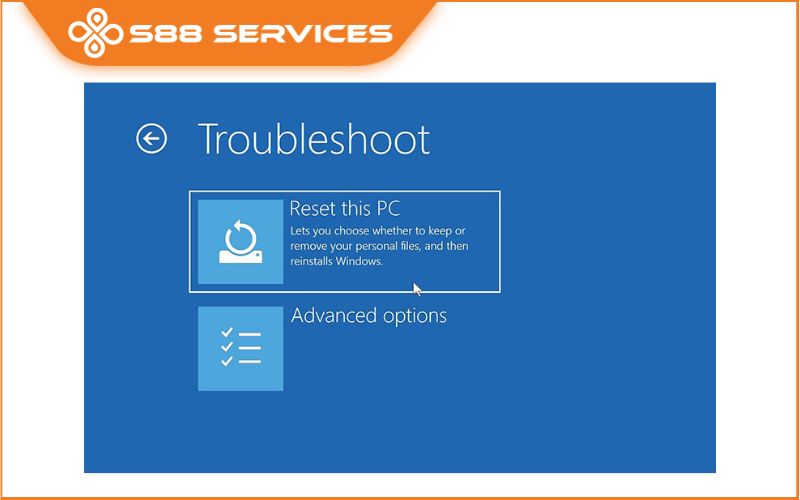
Quá trình khôi phục cài đặt gốc laptop Windows sẽ bắt đầu thực hiện. Sau khi hoàn tất, máy tính của bạn sẽ được khởi động lại về hiển thị như lần đầu bạn mới cài đặt hệ điều hành.
Trên đây là tất tần tật cách hướng dẫn khôi phục cài đặt gốc laptop Window mà không làm mất dữ liệu đơn giản nhất mà bạn có thể thực hiện ngay tại nhà. Chúc bạn thành công và đừng quên liên hệ với S88 Services nếu gặp bất cứ vấn đề nào về máy tính nhé!

Hệ thống S88 Services:
✆ Liên hệ hotline - 0247.106.9999
✆ Nhắn tin: https://m.me/s88vn
✆ Website: http://s88.vn/
Địa chỉ:
✣ 40 Trần Đại Nghĩa - Hai Bà Trưng - Hà Nội (số máy lẻ 310)
✣ 164 Nguyễn Xiển - Thanh Xuân - Hà Nội (số máy lẻ 311)
✣ Số 9 đường Huỳnh Thúc Kháng kéo dài (gần Bệnh viện GTVT) - Đống Đa - Hà Nội (số máy lẻ 312)
✣ 106 Hồ Tùng Mậu - Cầu Giấy - Hà Nội (số máy lẻ 313)
✣ 378 Phạm Văn Đồng - Từ Liêm - Hà Nội